اگر در یک دفتر کار می کنید و مسئول تقویم سال هستید، به شما پیشنهاد می کنیم برای باخبر کردن همه از رویدادهای آینده از ویژگی به اشتراک گذاری تقویم گوگل استفاده کنید. این ویژگی میتوانید برای مدارس یا خانه های برای برگزار کردن جشن تولدها، یادآوری هرکدام از رویدادهای آینده، سفرهای خانوادگی و … بسیار مفید باشد. ما در ادامه برای آن دسته از افرادی که از تقویم گوگل استفاده می کنند، نحوه به اشتراک گذاری تقویم گوگل را توضیح داده ایم، با ما همراه باشید.
نحوه به اشتراک گذاری تقویم گوگل با دیگران
متاسفانه در حال حاضر گوگل تنها به کاربران این امکان را میدهد تا تقویم های خود را کامپیوترهای دسکتاپ به اشتراک بگذارند. برنامه این تقویم که برای گوشی های اندروید و iOS عرضه شده، تنها قادر به اشتراک گذاری رویدادهای خاص (که ما بعدا به آن دسترسی پیدا خواهیم کرد) خواهیم بود نه تمام تقویم. این در حالی است که به اشتراک گذاری تمام تقویم کارآمدتر خواهد بود. برای به اشتراک گذاری تقویم گوگل با دیگران میتوانید راه زیر را دنبال کنید :
- وارد وب سایت گوگل شوید
- به دنبال ” My calendars” در نوار کناری در سمت چپ بگردید.
- ماوس را روی تقویم قرار داده و روی نماد سه نقطه کلیک کنید.
- تنظیمات مورد نظر خود را انتخاب کرده و به اشتراک بگذارید.
- در قسمت اشتراک گذاری افراد خاص، روی دکمه افزودن افراد کلیک کنید.
- حالا اسم و یا آدرس ایمیل کسی که میخواهید تقویم خود را با او به اشتراک بگذاری را وارد کرده و روی گزینه ارسال کلیک کنید.

نحوه حذف کاربران از لیست به اشتراک گذاری تقویم گوگل
اگر فکر می کنید که بعضی از افراد دیگر نیازی به دسترسی به تقویم شما را ندارند، میتوانید با دنبال کردن مراحل زیر، او را از لیست خود حذف کنید :
- وارد وب سایت گوگل شوید
- به دنبال ” My calendars” در نوار کناری در سمت چپ بگردید.
- ماوس را روی تقویم قرار داده و روی نماد سه نقطه کلیک کنید.
- تنظیمات مورد نظر خود را انتخاب کرده و به اشتراک بگذارید.
- در قسمت اشتراک گذاری افراد خاص، روی “X” در کنار نام فرد کلیک کنید تا به اشتراک گذاری تقویم با آن ها پایان دهید.
حالا شما میتوانید هر زمان که میخواهید رویدادها و یادآورهای مختلف را به تقویم خود اضافه کنید. همینطور میتوانید آن را با افراد مورد نظر به اشتراک بگذارید. کاربران این امکان را دارند تا برای افراد مشخص کنند که بتوانند تغییراتی روی تقویم انجام دهند و یا فقط رویدادها را تماشا کنند.

نحوه مدیریت مجوزها در تقویم گوگل
- وارد وب سایت گوگل شوید
- به دنبال ” My calendars” در نوار کناری در سمت چپ بگردید.
- ماوس را روی تقویم قرار داده و روی نماد سه نقطه کلیک کنید.
- تنظیمات مورد نظر خود را انتخاب کرده و به اشتراک بگذارید.
- در قسمت اشتراک گذاری با افراد خاص، روی منوی کشویی کنار نام کاربری کلیک کنید
- سطح مجوز آنها را انتخاب کنید

چگونه به اشتراک گذاشتن رویدادهای تقویم گوگل در آیفون
- برنامه Google Calendar را راه اندازی کنید
- دکمه + در گوشه پایین سمت راست صفحه را لمس کنید
- رویداد را انتخاب کنید
- جزئیات لازم مانند عنوان، تاریخ و زمان خود را پر کنید
- روی افزودن مهمان ها ضربه بزنید و نام یا آدرس ایمیل مهمانانی که می خواهید اضافه کنید را تایپ کنید
- در آخر روی ذخیره کلیک کنید
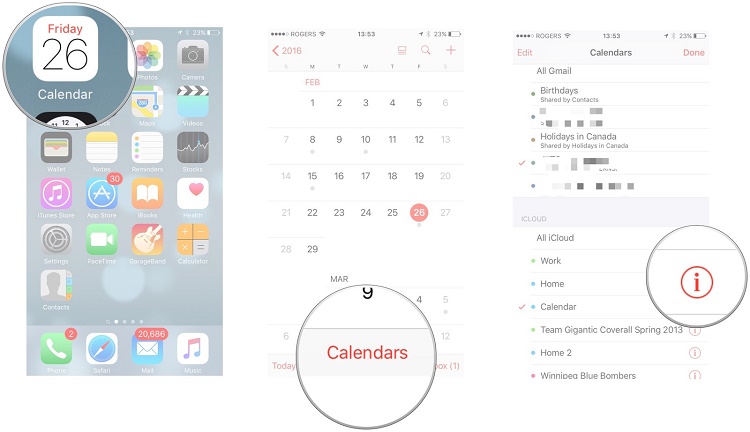
چگونه به اشتراک گذاری رویدادهای تقویم گوگل در آندروید
- برنامه Google Calendar را راه اندازی کنید
- دکمه + در گوشه پایین سمت راست صفحه را لمس کنید
- رویداد را انتخاب کنید
- جزئیات لازم مانند عنوان، تاریخ و زمان خود را پر کنید
- روی افزودن مهمان ها ضربه بزنید و نام یا آدرس ایمیل مهمانانی که می خواهید اضافه کنید را تایپ کنید
- سپس روی ذخیره کلیک کنید
منبع : ubergizmo

نظرات در مورد : به اشتراک گذاری تقویم گوگل